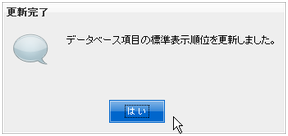データベース設定
会員のデータベース項目の追加、表示順の変更ができます。
※データベース項目を編集するには、『データベース編集モード』にする必要があります。
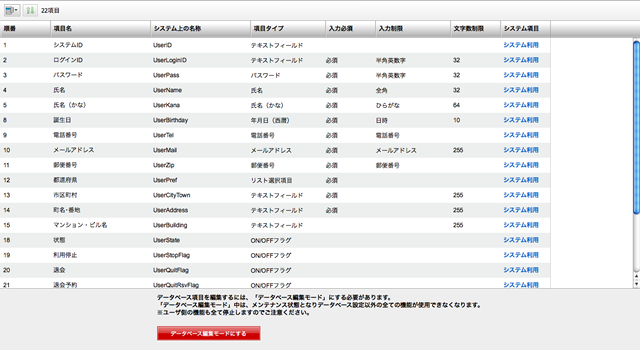
『データベース編集モード』中は、メンテナンス状態となりデータベース設定以外の全ての機能が使用できなくなります。
また、会員サイトの機能もすべて停止しますので、ご注意ください。
DBの再構築について
データベース項目追加・編集、データベース項目並べ替え後に、『確定する』をクリックして行った作業の反映させるためにDB全体の再構築を行います。
-
画面下部より、『確定する』をクリックします。
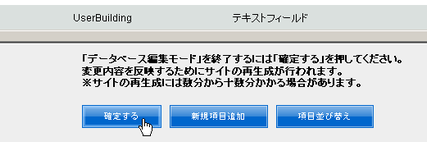
『データベース編集モード』を終了する前の、確認ボックスが表示されます。モードの切り替えを行う場合は
『はい』をクリックしてください。
※『いいえ』が選択された場合は、編集モードを継続します。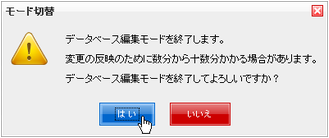
『データベース編集モード』を終了し、CustomerDirectの再構築を行います。
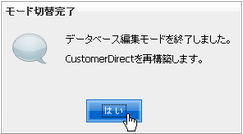
-
以上で、CustomerDirectの再構築が行われます。
本処理は、終了するまで1分程度時間(環境により差異は生じます)がかかり、
その間全ての処理を行うことが出来ず、ログインも行うことが出来なくなります。
再構築完了後、メールや画面上にアナウンスは行いませんので、しばらく時間を置いてから
再度管理者ログイン画面へアクセスしていただき、処理を行っていただく必要があります。
新規データベース項目追加の流れ
-
画面下部の『データベース編集モードにする』をクリックして、『データベース編集モード』にしてください。
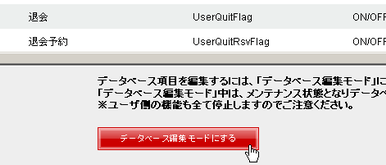
-
『データベース編集モード』にすると、画面下部に以下のボタンが表示されますので、『新規項目追加』をクリックしてください。
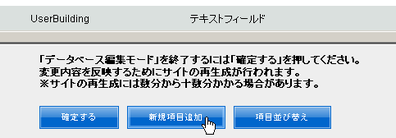
作成フォームに項目情報を記入の上、画面下部の『確認する』をクリックしてください。
データベース項目設定の前の注意点
データベース項目の新規設定後、各種項目において変更する必要が発生した場合において
システムの関係上変更不可能な項目が存在します。
※詳細は以下のとおり
やむを得ず変更する必要が生じた場合は、一度該当項目の削除を行っていただき該当項目を再度
新規登録する必要があります。
編集可能 編集不可 データベース項目 項目名
必須項目
閲覧設定システム上の名称
タイプ
必須項目
文字制限
文字数制限
最小値
最大値
選択項目
タイプについて
データベース項目として設定できるタイプは以下となります。
- テキストフィールド :通常の入力項目となります。(入力欄は一行のみとなります)
- リスト選択項目 :都道府県データのように、多数の選択肢より象データを選択させたい場合に使用します。
- ラジオボタン :性別などのようにいくつかの選択肢に対し、ひとつだけを選択させたい場合に使用します。
- チェックボックス :複数の選択肢に対し、複数選択可能な項目に対し使用します。
※会員検索の条件項目や、会員一覧の表示項目として利用することはできません。 - テキストエリア :入力エリアを複数行使用したい場合に使用します。
閲覧設定について
各項目について、閲覧権限と、編集権限を設定することが出来ます。
管理者は、閲覧・編集とも行うことが可能ですが、会員に対し閲覧だけで、編集させたくない項目。
または閲覧すらさせたくない項目などを詳細に設定することが可能です。
※月額オプションご利用の場合は、システム利用項目の閲覧設定は行えません。管理者 会員 会員も編集可 閲覧・編集可能 閲覧・編集可能 会員に閲覧のみ 閲覧・編集可能 閲覧のみ可能(編集不可) 会員に非表示 閲覧・編集可能 閲覧・編集共に不可

-
作成確認の画面が表示されますので確認の上、問題が無ければ『作成する』をクリックしてください。
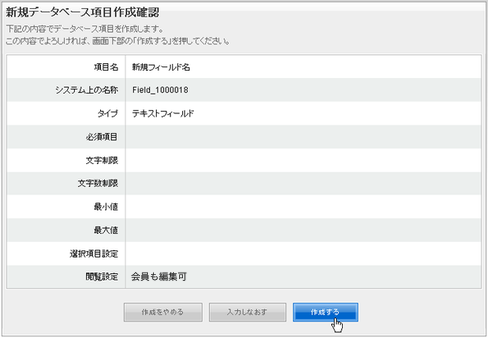
-
登録確認ボックスが表示されますので、登録実行する場合は『はい』をクリックしてください。
※登録を行わない場合は『いいえ』をクリックしてください。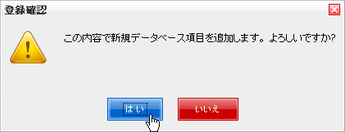
以上で新規データベース項目追加が完了いたします。
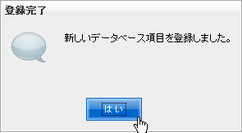
既存データベース項目編集の流れ
-
画面下部の『データベース編集モードにする』をクリックして、『データベース編集モード』にしてください。
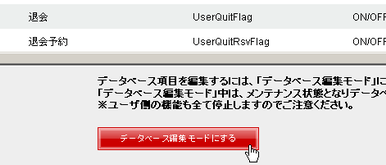
-
『データベース編集モード』に移行後、一覧から編集したい項目を選択して、クリックしてください。
データベース項目詳細の画面が表示されますので確認の上、『編集する』をクリックしてください。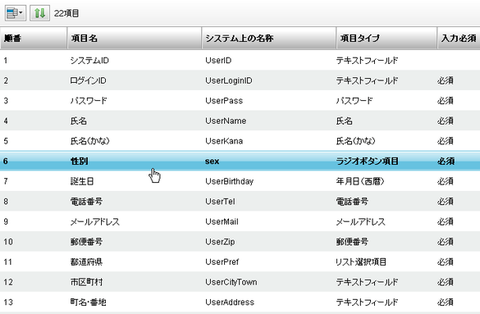
-
編集フォームに変更情報を記入の上、画面下部の『確認する』をクリックしてください。
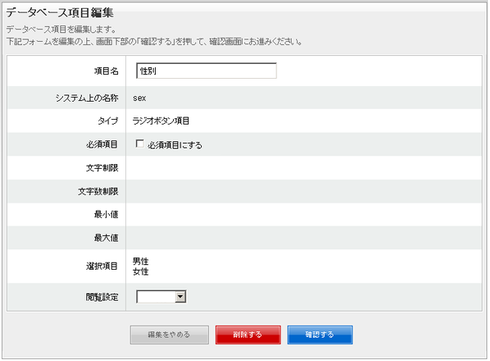
-
変更確認の画面が表示されますので確認の上、問題が無ければ『保存する』をクリックしてください。
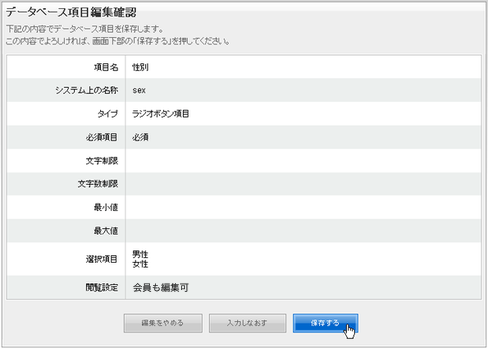
変更確認ボックスが表示されますので、更新する場合は『はい』をクリックしてください。
※『いいえ』が選択された場合は、変更処理は行われません。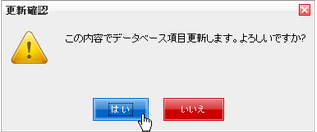
以上で既存データベース項目編集が完了いたします。
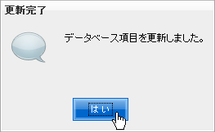
データベース項目並び替えの流れ
-
画面下部の『データベース編集モードにする』をクリックして、『データベース編集モード』にしてください。
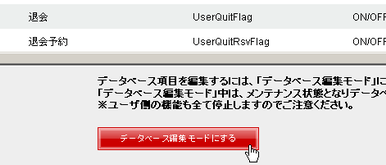
-
『データベース編集モード』にすると、画面下部に『項目並び替え』のボタンが表示されますので、クリックしてください。
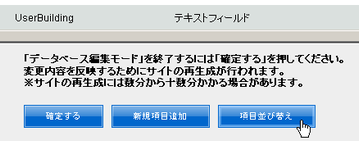
-
項目の順番をドラッグ&ドロップで並び替えをして、画面下部の『保存する』をクリックしてください。
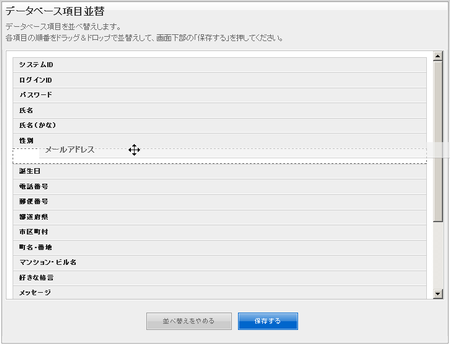
-
更新確認ボックスが表示されますので、更新を行う場合は『はい』をクリックしてください。
※『いいえ』が選択された場合は、更新は実行されません。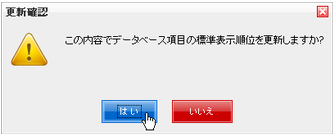
-
以上で、データベース項目並び替えが完了いたします。